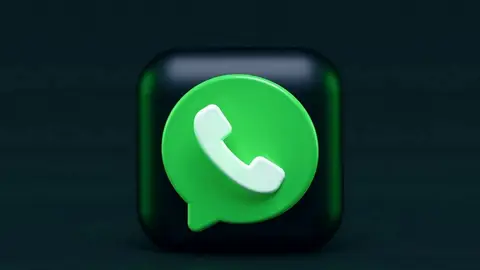Apps
Cómo liberar espacio en tu PC con Windows con estos trucos
Con estos sencillos trucos podrás darle un poco más de aire al almacenamiento de tu equipo

Publicidad
La capacidad de almacenamiento de nuestros dispositivos no es infinita por lo que de vez en cuando es recomendable hacer un poco de limpieza y liberar espacio. Esto supone además que cuando más lleno tengamos el ordenador de archivos inservibles, peor será el rendimiento de este.
Gestiona el almacenamiento en tu PC
Pero no solo son los archivos que generamos conscientemente, sino que se genera una gran cantidad de archivos y carpetas como archivos de cache ocultos y archivos que se pueden eliminar sin problemas. Hacer una limpieza profunda requiere de un gran cuidado por nuestra parte ya que algunos de los archivos prescindibles se encuentran en ubicaciones protegidas y podríamos tener problemas. Existen varios métodos del todo seguros para liberar espacio en nuestros discos duros. Unos sencillos procedimientos que podemos llevar a cabo de una forma totalmente segura y sin necesidad de ser expertos en informática. A continuación, reparamos algunos de ellos. Antes de comenzar los procesos debemos tener en cuenta que deshacernos de ellos de forma manual no es la opción más recomendable, pues podemos cometer el error de borrar algo realmente necesario para el correcto funcionamiento.
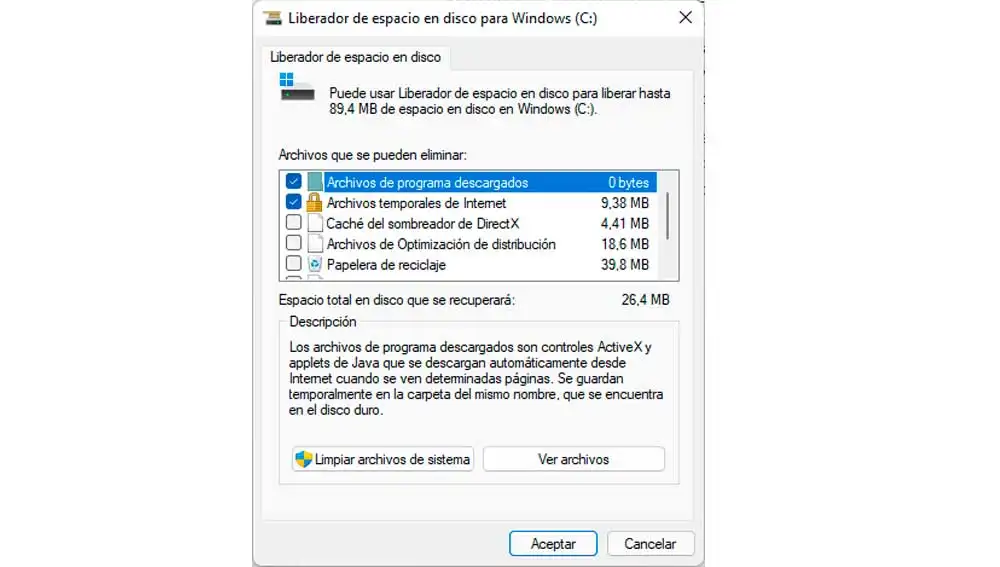
Comenzaremos con el liberador de archivos, el método más fácil y sencillo, para acceder sólo tienes que realizar una búsqueda usando para ella la barra de búsqueda de la barra de inicio o su defecto la lupa en Windows 11.
- Teclea liberador de espacio y pulsa en abrir sobre el resultado de la búsqueda.
- Tras un análisis del contenido del disco duro, cuya duración dependerá de la cantidad de información que tenga que procesar, podremos proceder a la eliminación de archivos.
- En esta opción podemos incluir limpiar archivos del sistema con permisos del administrados para liberar mucho más espacio. Además, si queremos cerciorarnos de conseguir el máximo espacio posible sin preocuparnos de futuros problemas siempre podemos incluir entre las opciones del liberador de archivos estas opciones:
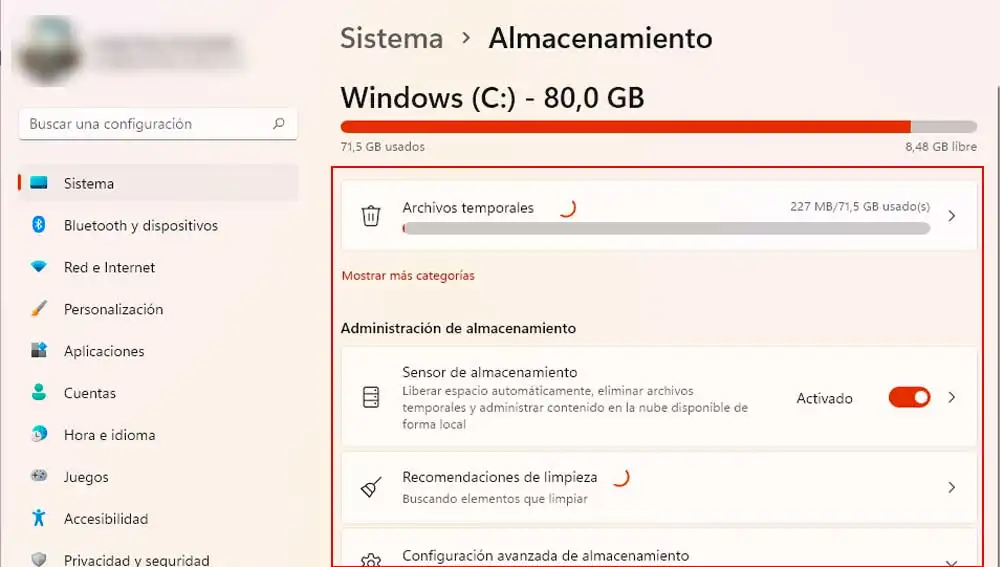
Elimina las copias antiguas de los archivos de Windows Update. Al igual que con los anteriores si no hemos tenido problemas con las actualizaciones, podremos borrar también los archivos con los registros de actualización. Los archivos de recursos de idioma son algo de lo que también podemos prescindir llegado el momento, siempre y cuando hayamos descargado anteriormente otro idioma. Y no debemos olvidadnos de vaciar la papelera de reciclaje, donde se almacena todo lo que tiramos, pero que se mantiene hasta que no la vaciamos de forma manual con cierta frecuencia.
También podemos liberar mucho espacio deshaciéndonos de los archivos temporales. Estos suelen ocupar mucho espacio y son totalmente prescindibles. Para acceder a ellos pulsa con el botón derecho del ratón sobre el botón de Windows y selecciona configuración. A continuación, seleccionamos “sistema” y por último "almacenamiento". Del mismo modo durante unos minutos se examinara el contenido, y ya podremos eliminar todo el contenido. Estos dos métodos de liberación de espacio son totalmente seguros por que no tendremos ningún problema al ejecutarlos, aunque existen otras formas, pero no son muy recordables si no somos usuarios avanzados.
Publicidad